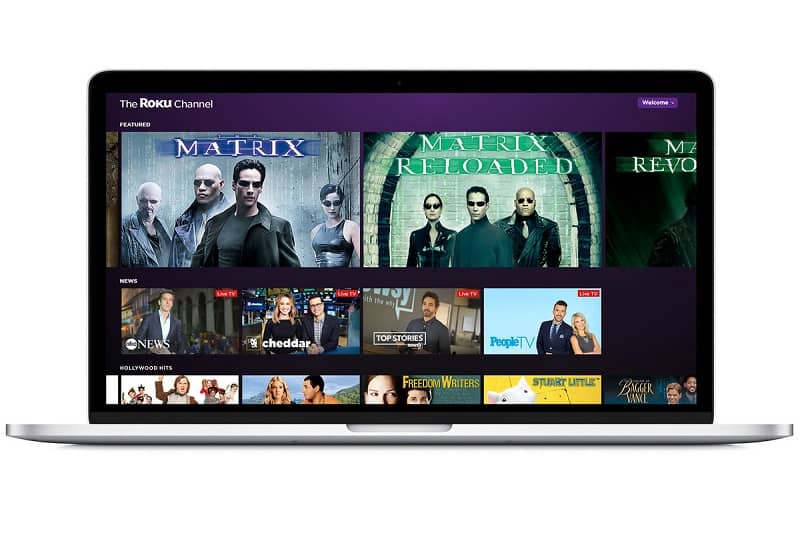لديك جهاز Roku وترغب في الاستمتاع بجميع المزايا التي يمكن أن يوفرها لك، حسنًا، لدينا الحل المناسب لك. سنساعدك في هذا الدليل على الاستفادة من وظائف هذا الجهاز وكيفية استخدامه مع الكمبيوتر المحمول الخاص بك في خطوات سهلة.
يعد جهاز Roku أداة مفيدة جدًا للبث إلى التلفزيون الذكي الخاص بك وحتى للاتصال بجهاز الكمبيوتر المحمول الخاص بك ومشاهدة المحتوى التعليمي والترفيهي، بالإضافة إلى إمكانية التحكم في Roku TV من خلال Alexa ، إذا كنت ترغب في ذلك. بفضل هذا الجهاز، ستتمكن أنت وعائلتك من الاستمتاع بمجموعة واسعة من المحتوى، مثل مشاهدة أو تشغيل الأفلام ومقاطع الفيديو لجميع أنواع الجماهير. والشيء الذي قد لا تعرفه هو أنه باستخدام جهاز Roku، يمكنك عكس شاشة الكمبيوتر المحمول الخاص بك باستخدام الإعداد المدمج.
تتمثل ميزة هذا التكوين في أنه يمكنك تكوين الكمبيوتر المحمول والتلفزيون الذكي الخاص بك بحيث يعرض كلاهما نفس المعلومات معًا. ولهذا لا تحتاج إلى أجهزة منفصلة أو تثبيت أي تطبيق على أجهزتك، حيث يمكنك تحقيق ذلك بمساعدة جهاز Roku الخاص بك.
كيفية توصيل جهاز Roku بالكمبيوتر المحمول بسهولة
هذا الإجراء والخطوات ليست معقدة على الإطلاق، ولهذا السبب نوضح كيفية استخدام التطبيقات لتوصيل جهاز Roku بالكمبيوتر المحمول الخاص بك. لذلك، انتبه إلى الإجراء، حتى تتمكن لاحقًا من القيام بذلك في المنزل وتكون قادرًا على توصيل جهاز Roku واستخدامه على الكمبيوتر المحمول الخاص بك.

إعداد روكو
هذا الإجراء سريع، وإذا كنت تعرف بالفعل كيفية استخدام جهاز Roku ، فسيكون من الأسهل عليك اتباع الخطوات.
- ستحتاج أولاً إلى تمكين إعداد انعكاس الشاشة على جهاز Roku الخاص بك.
- بمجرد إدخال خيار “الإعدادات”، انتقل إلى البحث عن “الشبكة” لإعدادات Roku.
- حدد الآن بين الخيارات ” Screen Mirroring ” ثم “Screen Mirroring Mode”.
- بعد تحديد هذه البدائل، اضغط حيث يقول “اسأل” وتأكد من تحديد “السماح دائمًا” بشكل صحيح.
- ولكن إذا كنت لا تريد الاتصال تلقائيًا، ولكنك تفضل إجراء هذه العملية وقتما تشاء، فاختر “عدم السماح أبدًا”.
توصيل روكو بالكمبيوتر المحمول
قبل تنفيذ هذه الخطوة، يجب عليك تكوين جهاز Roku ، ولتوصيل الكمبيوتر المحمول الخاص بك به، عليك القيام بما يلي.
- انتقل إلى الجزء السفلي الأيمن من شاشة الكمبيوتر المحمول وحدد خيار “الإشعارات”.
- بعد ذلك، اضغط على خيار التوسيع لفتحه.
- الآن حدد المكان الذي يقول “الاتصال” .
- في ذلك الوقت سيتم تقديم العديد من البدائل لك في شكل قائمة ببعض المعدات المراد بثها.
- ابحث بين الخيارات الخاصة بمعدات “Roku” وحدِّدها.
- بعد ذلك، سيبدأ كلا الجهازين في الاتصال وهذا كل شيء.
كيفية استخدام جهاز Roku على جهاز الكمبيوتر المحمول بسهولة
لقد قمنا بالفعل بتحليل موجز لكيفية برمجة وتكوين Roku والكمبيوتر المحمول لتتمكن من مشاركة الشاشة والاستمتاع بالمزيد من المحتوى الترفيهي لجميع أفراد العائلة. والآن سنقوم بتحليل كيفية استخدام جهاز Roku مع الكمبيوتر المحمول بخطوات بسيطة للاستفادة من كافة محتواه التعليمي.
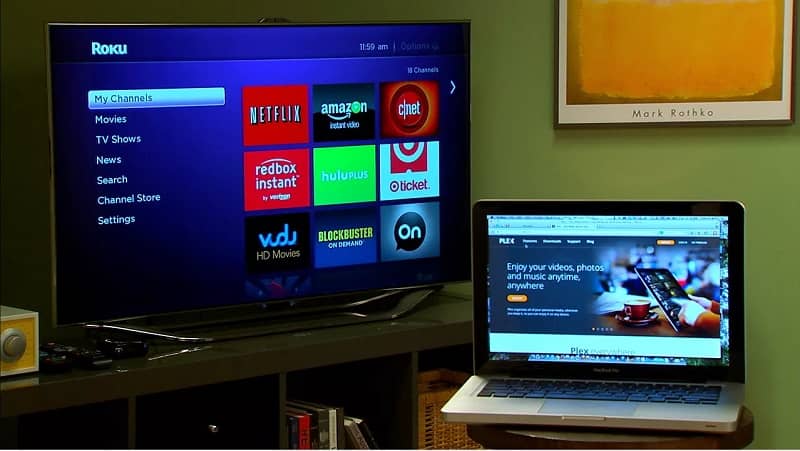
استخدم محول الفيديو Wondershare على الكمبيوتر المحمول الخاص بك
هذا ليس مجرد محول فيديو، ولكنه يتمتع أيضًا بالقدرة على تحريرها، كما يسمح لك بتسجيل أقراص DVD. إذا كان لديك هذا التطبيق على جهاز الكمبيوتر المحمول الخاص بك، فيمكنك استخدامه، لأنه يحتوي على مكون إضافي يسمى “Media Server”.
بفضل هذا التطبيق، ستتمكن من بث أي نوع من الفيديو أو المحتوى من جهاز الكمبيوتر المحمول الخاص بك إلى جهاز Roku، حيث يتم إرساءهما. لاستخدام هذه الطريقة عليك اتباع التعليمات التي سنقدمها لك هنا خطوة بخطوة حتى تتمكن من تحقيقها بنجاح.
- ابدأ بتشغيل خادم الوسائط Wondershare.
- أدخل “Media Server” وسوف يكتشف Roku تلقائيًا ويحدده.
- بمجرد اقتران الأجهزة، أضف الملفات المحلية عن طريق إدخال “Scan Disk” .
- يمكنك أيضًا تحديد “استيراد” لإرفاق بعض الملفات الخاصة.
- لبدء البث، حدد زر “Play on TV” الموجود على الكمبيوتر المحمول الخاص بك وانتظر حتى يتم فتحه على التلفزيون.
- وبعد ذلك يمكنك استخدام المحتوى الذي حددته على الكمبيوتر المحمول الخاص بك والذي سيتم بثه على جهاز التلفزيون الخاص بك.
خيار Roku الآخر المثير للاهتمام هو أنه يمكنك عرض شاشة هاتفك الخلوي أو نقلها إلى Roku .
كما يمكنك التحليل في هذا الدليل، فإن توصيل جهاز Roku واستخدامه على الكمبيوتر المحمول الخاص بك ليس أمرًا معقدًا، كما أنه يسمح لك بالاستمتاع بمجموعة واسعة من المحتوى .